В наши дни Интернет пестрит советами о том, как устранить проблемы с HDMI-портом на телевизорах Samsung. Однако, ознакомившись с этими рекомендациями как человек, разбирающийся в технике, я обнаружил, что многие из них исходят не от экспертов, а от писателей, стремящихся создать много контента. Парадокс заключается в том, что эти рекомендации часто появляются на первой странице результатов поиска, несмотря на то, что они могут быть не очень полезными.
Чтобы устранить проблему отсутствия сигнала HDMI на телевизоре Samsung, убедитесь в надежности кабелей HDMI. Проверьте разные порты HDMI телевизора или попробуйте использовать другой кабель HDMI. Если проблема сохраняется, перезагрузите телевизор и устройство. Если проблема сохраняется, можно попробовать следующие способы.
Как проверить подключение HDMI?
Эти советы могут оказать реальную помощь в решении проблемы «нет сигнала» в HDMI телевизора Samsung:
- Убедитесь, что и телевизор, и внешнее устройство включены.
- Проверьте все соединения, убедитесь, что кабель HDMI надежно подключен к телевизору и внешним устройствам. Отключите и подключите кабель с обоих концов.
- Протестируйте различные порты HDMI на телевизоре, подключив кабель к каждому из них, чтобы убедиться в их работоспособности.
- Если есть возможность, попробуйте использовать альтернативный кабель HDMI, чтобы исключить проблемы с оригинальным кабелем.
- Если есть возможность, подключите к телевизору другое устройство с выходом HDMI, чтобы определить, не связана ли проблема с исходным устройством.
- Перезагрузите телевизор и подключенное устройство, чтобы устранить возможные незначительные проблемы с программным обеспечением.
- Сбросьте питание телевизора, отключив его от сети, подождите 30 секунд, а затем снова подключите.
- Проверьте, поддерживает ли ТВ-порт HDCP
- Проверяйте наличие обновлений микропрограммного обеспечения для телевизора Samsung на сайте поддержки Samsung, поскольку обновления позволяют устранить ошибки и повысить производительность.
Дополнительные предложения:
- Убедитесь, что кабель HDMI поддерживает используемое разрешение и частоту обновления.
- Если используется длинный кабель HDMI, попробуйте использовать более короткий, чтобы избежать возможных потерь сигнала.
- Воздержитесь от использования HDMI-разветвителей или удлинителей, которые иногда могут вызывать сбои в передаче сигнала.
- При подключении компьютера к телевизору настройте выход HDMI компьютера на соответствующее разрешение.
Проверьте, включено ли устройство-источник видеосигнала
Иногда устройство, с которого требуется воспроизвести видео, может не работать из-за того, что оно было случайно выключено. Проверьте, не нажали ли вы случайно два раза на кнопку питания и не отключили ли устройство от сети. Убедитесь, что телевизор включен, особенно если вы пытаетесь воспроизвести видео через HDMI; если телевизор выключен, вы увидите просто черный экран.
Как проверить подключение HDMI-кабеля?

Чтобы проверить подключение кабеля HDMI, посмотрите на кабель и подключенные к нему устройства и убедитесь, что они включены. Ниже приведено пошаговое руководство по устранению проблем с подключением HDMI:
- Физический осмотр: Осмотрите кабель HDMI и порты.
- Убедитесь, что внутри порта HDMI нет погнутых или отсутствующих штырьков и что в порт не попал посторонний предмет.
- Убедитесь, что он правильно подключен: Убедитесь, что кабель HDMI правильно подключен к портам HDMI на устройствах. Кабель должен плотно входить в порт и не двигаться.
- Рекомендуется извлечь и снова подключить кабель; возможно, телевизор и внешнее устройство не синхронизировались.
Проверьте правильность работы портов HDMI
- Проверьте другой порт: Переключите порты; телевизор имеет несколько портов HDMI; попробуйте подключить кабель к другому порту, чтобы проверить, не связана ли проблема с конкретным портом. Также попробуйте подключиться к другому телевизору, чтобы проверить, не связана ли проблема с портом HDMI телевизора.
- Проверьте с помощью другого кабеля HDMI: замените кабель и используйте другой кабель для подключения устройств и посмотрите, сохраняется ли проблема. Это поможет определить, что проблема связана с кабелем или портом.
- Протестируйте телевизор с помощью другого устройства: Подключите кабель HDMI к другому устройству вывода, например ноутбуку или игровой приставке, чтобы исключить проблемы с устройством-источником.
- Проверка сигнала: После подключения проверьте наличие сигнала на устройстве отображения. Убедитесь, что на телевизоре или мониторе выбран правильный источник входного сигнала HDMI.
Перезапуск телевизора и обновление программного обеспечения
Обычно обновление программного обеспечения не решает проблем с HDMI. Если проблема связана с операционной системой, она, как правило, проявляется сразу же. Операционная система не влияет непосредственно на работу портов HDMI, она лишь дает указания контроллеру по работе с видеопотоком. Если проблема серьезная, то может помочь перезагрузка телевизора путем отключения его от сети на пару минут. В любом случае, это не повредит и может оказаться полезным
Совместимость HDCP между HDMI-портом телевизора и устройством
Следует знать, что в свое время производители оригинального контента добились возможности блокировать несанкционированное копирование видео, передаваемого по HDMI в цифровую эпоху. Поэтому, если у вас старый телевизор Samsung, поддерживающий старые версии кодирования, то устройство, которое вы пытаетесь подключить к телевизору, является более новым. И если вы попытаетесь посмотреть защищенное видео, то, скорее всего, потерпите неудачу.
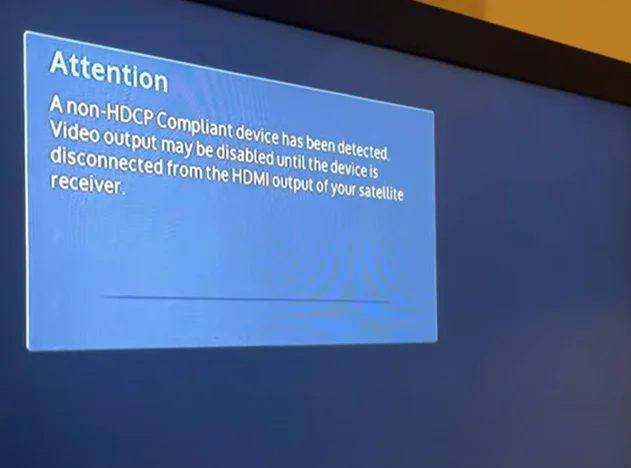
Например, у вас есть телевизор Roku, поддерживающий HDCP 2.3, а ваш телевизор поддерживает только HDCP 2.2. В этом случае вы не сможете смотреть защищенное видео.
Если у вас телевизор после 2015 модельного года, на экране появится сообщение о несовместимости, а если телевизор старше, то, скорее всего, появится черный экран.






